
Jika komputer Anda terinfeksi malware, menjalankan antivirus di dalam Windows mungkin tidak cukup untuk menghapusnya. Jika komputer Anda memiliki rootkit, perangkat lunak perusak mungkin dapat bersembunyi dari perangkat lunak antivirus Anda.
Di sinilah solusi antivirus yang dapat dibooting masuk. Mereka dapat membersihkan malware dari luar sistem Windows yang terinfeksi, sehingga malware tidak akan berjalan dan mengganggu proses pembersihan.
Masalah Dengan Membersihkan Malware Dari Dalam Windows
TERKAIT: Cara Menghapus Virus dan Malware di PC Windows Anda
Perangkat lunak antivirus standar berjalan di dalam Windows. Jika komputer Anda terinfeksi malware , perangkat lunak antivirus harus bertempur dengan malware. Perangkat lunak antivirus akan mencoba menghentikan malware dan menghapusnya, sedangkan malware akan mencoba untuk mempertahankan diri dan mematikan antivirus. Untuk malware yang benar-benar jahat, perangkat lunak antivirus Anda mungkin tidak dapat menghapusnya sepenuhnya dari dalam Windows.
Rootkit, sejenis malware yang menyembunyikan dirinya sendiri, bahkan bisa lebih rumit. Rootkit dapat dimuat pada waktu boot sebelum komponen Windows lainnya dan mencegah Windows melihatnya, menyembunyikan prosesnya dari pengelola tugas, dan bahkan menipu aplikasi antivirus agar percaya bahwa rootkit tidak berjalan.
Masalahnya di sini adalah malware dan antivirus berjalan di komputer pada saat yang bersamaan. Antivirus tersebut mencoba untuk melawan malware di kandangnya - malware dapat melawan.
Mengapa Anda Harus Menggunakan Disk Boot Antivirus
Cakram boot antivirus menangani ini dengan mendekati malware dari luar Windows. Boot komputer Anda dari CD atau drive USB yang berisi antivirus dan itu memuat sistem operasi khusus dari disk. Meskipun penginstalan Windows Anda benar-benar terinfeksi malware, sistem operasi khusus tidak akan memiliki malware yang berjalan di dalamnya.
Artinya program antivirus dapat bekerja pada penginstalan Windows dari luar. Malware tidak akan berjalan saat antivirus mencoba menghapusnya, sehingga antivirus dapat menemukan dan menghapus perangkat lunak berbahaya secara metodis tanpa mengganggu.
Rootkit apa pun tidak akan dapat menyiapkan trik yang mereka gunakan pada waktu boot Windows untuk menyembunyikan diri dari sistem operasi lainnya. Antivirus akan dapat melihat rootkit dan menghapusnya.
Alat ini sering disebut sebagai "disk penyelamat". Mereka dimaksudkan untuk digunakan saat Anda perlu menyelamatkan sistem yang terinfeksi tanpa harapan.
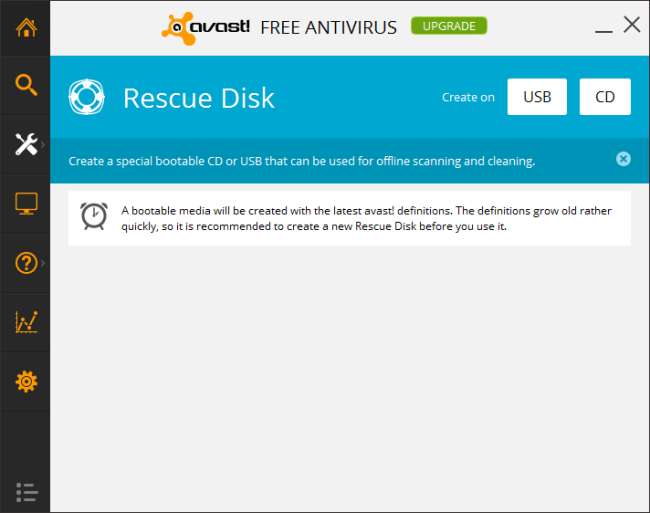
Opsi Antivirus yang Dapat Di-boot
Seperti halnya jenis perangkat lunak antivirus lainnya, Anda memiliki cukup banyak opsi. Banyak perusahaan antivirus menawarkan sistem antivirus yang dapat di-boot berdasarkan perangkat lunak antivirus mereka. Alat-alat ini umumnya gratis, meskipun ditawarkan oleh perusahaan yang mengkhususkan diri pada solusi antivirus berbayar. Berikut beberapa opsi bagus:
- avast! Disk Penyelamatan - Kami menyukai avast! untuk menawarkan antivirus gratis yang mumpuni dengan tingkat deteksi yang baik dalam pengujian independen. avast! sekarang menawarkan kemampuan untuk membuat disk boot antivirus atau drive USB. Cukup navigasikan ke Tools -> opsi Rescue Disk di avast! aplikasi desktop untuk membuat media yang dapat di-boot.
- CD Penyelamatan BitDefender - BitDefender sepertinya selalu menerima skor bagus dalam pengujian independen, dan BitDefender Rescue CD menawarkan mesin antivirus yang sama dalam bentuk disk yang dapat di-boot.
- Disk Penyelamatan Kaspersky - Kaspersky juga menerima skor bagus dalam pengujian independen dan menawarkan disk boot antivirus sendiri.
Ini hanyalah beberapa opsi. Jika Anda lebih memilih antivirus lain karena alasan tertentu - Comodo, Norton, Avira, ESET, atau hampir semua produk antivirus lainnya - Anda mungkin akan menemukan bahwa ia menawarkan disk penyelamat sistemnya sendiri.
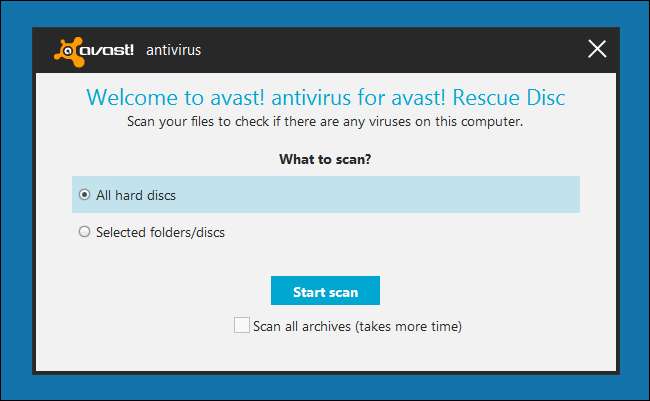
Cara Menggunakan Disk Boot Antivirus
Menggunakan disk boot antivirus atau drive USB sebenarnya cukup sederhana. Anda hanya perlu mencari disk boot antivirus yang ingin Anda gunakan dan membakarnya ke disk atau menginstalnya di drive USB. Anda dapat melakukan bagian ini di komputer mana pun, sehingga Anda dapat membuat media boot antivirus di komputer yang bersih dan kemudian membawanya ke komputer yang terinfeksi.
Masukkan media boot ke komputer yang terinfeksi dan kemudian reboot. Komputer harus melakukan booting dari media yang dapat dilepas dan memuat lingkungan antivirus yang aman. (Jika tidak, Anda mungkin perlu ubah urutan boot di BIOS Anda atau firmware UEFI.) Anda kemudian dapat mengikuti instruksi pada layar Anda untuk memindai sistem Windows Anda dari malware dan menghapusnya. Tidak ada malware yang akan berjalan di latar belakang saat Anda melakukan ini.
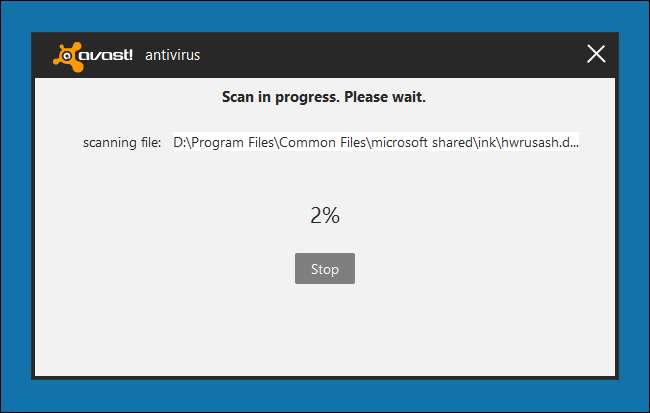
Cakram boot antivirus berguna karena memungkinkan Anda mendeteksi dan membersihkan infeksi malware dari luar sistem operasi yang terinfeksi. Jika sistem operasi terinfeksi parah, mungkin tidak dapat menghapus - atau bahkan mendeteksi - semua malware dari dalamnya.
Kredit Gambar: aussiegall di Flickr







